Vue を使用して画像の遅延読み込みを実装する方法

インターネットの急速な発展に伴い、大量の写真を使用する Web サイトやアプリケーションがますます増えています。これらの写真はユーザーの閲覧エクスペリエンスを大幅に向上させますが、Web サイトのパフォーマンスにも悪影響を及ぼします。 . ウェブサイトに大きな負荷がかかるため、画像遅延読み込み技術を使用してウェブサイトの負荷を軽減する必要があります。 Vue は、画像の遅延読み込みのための非常に便利な実装方法を提供する人気のあるフロントエンド フレームワークです。
画像の遅延読み込みの原理は、ページ上の表示領域にある画像のみを読み込み、ユーザーがページをスクロールするときに他の画像を動的に読み込むことです。実装方法は、Vue コマンドを使用することです。遅延. ここでは、Vue で画像の遅延読み込みを実装する方法を紹介します。
まず、vue-lazyload プラグインをプロジェクトにインストールする必要があります。これは npm を通じてインストールできます。
npm install vue-lazyload --save
次に、main.js にプラグインを導入し、Vue インスタンスにマウントします。
import VueLazyload from 'vue-lazyload' Vue.use(VueLazyload)
それでは、v-lazy の詳しい使い方を説明しましょう。
<template>
<div class="container">
<img src="/static/imghw/default1.png" data-src="img.src" class="lazy" v-for="img in images" : v-lazy="img.src" alt="">
</div>
</template>ここでの画像は、すべての画像情報を含む配列であり、各要素はオブジェクトであり、画像のパスやその他の関連情報が含まれます。
images: [
{
src: 'http://www.example.com/image1.jpg',
name: 'image1',
alt: 'image1'
},
{
src: 'http://www.example.com/image2.jpg',
name: 'image2',
alt: 'image2'
},
{
src: 'http://www.example.com/image3.jpg',
name: 'image3',
alt: 'image3'
}
]次に、次の必要があります。読み込まれていないときにプレースホルダーが表示されるように画像をスタイル設定します。例:
img {
width: 100%;
height: auto;
display: block;
background: #f5f5f5;
}これで、画像の遅延読み込みの実装が完了しました。
Vue の v-lazy 命令は、指定されたソース アドレスを変数に保存し、この変数の値を img の src 属性に設定します。これにより、ページが表示されている部分までスクロールしたときに画像が表示されるようになります。動的ロードを実行します。
概要
Vue を使用して画像の遅延読み込みを実装することはそれほど難しいことではなく、v-lazy 命令を使用するだけで実現できます。 vue-lazyload プラグインをインストールし、それをプロジェクトに導入して設定するだけで、サイトを簡単に解凍できます。この記事があなたのお役に立ち、Vue フレームワークをあなたの仕事にうまく適用できることを願っています。
以上がVue を使用して画像の遅延読み込みを実装する方法の詳細内容です。詳細については、PHP 中国語 Web サイトの他の関連記事を参照してください。

ホットAIツール

Undresser.AI Undress
リアルなヌード写真を作成する AI 搭載アプリ

AI Clothes Remover
写真から衣服を削除するオンライン AI ツール。

Undress AI Tool
脱衣画像を無料で

Clothoff.io
AI衣類リムーバー

AI Hentai Generator
AIヘンタイを無料で生成します。

人気の記事

ホットツール

メモ帳++7.3.1
使いやすく無料のコードエディター

SublimeText3 中国語版
中国語版、とても使いやすい

ゼンドスタジオ 13.0.1
強力な PHP 統合開発環境

ドリームウィーバー CS6
ビジュアル Web 開発ツール

SublimeText3 Mac版
神レベルのコード編集ソフト(SublimeText3)

ホットトピック
 7467
7467
 15
15
 1376
1376
 52
52
 77
77
 11
11
 18
18
 19
19
 Vue.jsでツリーシェーキングを使用して未使用のコードを削除するにはどうすればよいですか?
Mar 18, 2025 pm 12:45 PM
Vue.jsでツリーシェーキングを使用して未使用のコードを削除するにはどうすればよいですか?
Mar 18, 2025 pm 12:45 PM
この記事では、vue.jsでツリーシェーキングを使用して未使用のコードを削除し、ES6モジュールを使用したセットアップ、Webパック構成、および効果的な実装のためのベストプラクティスの詳細について説明します。
 vue.jsでカスタムプラグインを作成および使用するにはどうすればよいですか?
Mar 14, 2025 pm 07:07 PM
vue.jsでカスタムプラグインを作成および使用するにはどうすればよいですか?
Mar 14, 2025 pm 07:07 PM
記事では、開発、統合、メンテナンスのベストプラクティスなど、カスタムVue.jsプラグインの作成と使用について説明します。
 Vue.js(コンポーネントベースのアーキテクチャ、仮想DOM、リアクティブデータバインディング)の主な機能は何ですか?
Mar 14, 2025 pm 07:05 PM
Vue.js(コンポーネントベースのアーキテクチャ、仮想DOM、リアクティブデータバインディング)の主な機能は何ですか?
Mar 14, 2025 pm 07:05 PM
VUE.JSは、コンポーネントベースのアーキテクチャ、パフォーマンスのための仮想DOM、およびリアルタイムのUI更新用のリアクティブデータバインディングでWeb開発を強化します。
 VUEはフロントエンドまたはバックエンドに使用されていますか?
Apr 03, 2025 am 12:07 AM
VUEはフロントエンドまたはバックエンドに使用されていますか?
Apr 03, 2025 am 12:07 AM
Vue.jsは、主にフロントエンド開発に使用されます。 1)ユーザーインターフェイスとシングルページアプリケーションの構築に焦点を当てた軽量で柔軟なJavaScriptフレームワークです。 2)Vue.jsのコアはその応答性データシステムであり、データが変更されるとビューは自動的に更新されます。 3)コンポーネントの開発をサポートし、UIを独立した再利用可能なコンポーネントに分割できます。
 さまざまなビルドターゲット(開発、生産)を使用するようにVue CLIを構成するにはどうすればよいですか?
Mar 18, 2025 pm 12:34 PM
さまざまなビルドターゲット(開発、生産)を使用するようにVue CLIを構成するにはどうすればよいですか?
Mar 18, 2025 pm 12:34 PM
この記事では、さまざまなビルドターゲットにVue CLIを構成し、環境を切り替え、生産ビルドを最適化し、デバッグ用のソースマップを確保する方法について説明します。
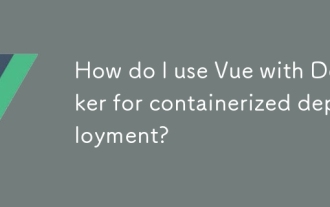 コンテナ化された展開にDockerを使用してVueを使用するにはどうすればよいですか?
Mar 14, 2025 pm 07:00 PM
コンテナ化された展開にDockerを使用してVueを使用するにはどうすればよいですか?
Mar 14, 2025 pm 07:00 PM
この記事では、VUEを使用してDockerを展開するために説明し、コンテナ内のVUEアプリケーションのセットアップ、最適化、管理、およびパフォーマンス監視に焦点を当てています。
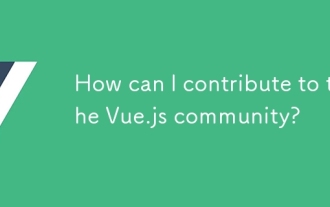 どうすればVue.jsコミュニティに貢献できますか?
Mar 14, 2025 pm 07:03 PM
どうすればVue.jsコミュニティに貢献できますか?
Mar 14, 2025 pm 07:03 PM
この記事では、ドキュメントの改善、質問への回答、コーディング、コンテンツの作成、イベントの作成、財務サポートなど、Vue.JSコミュニティに貢献するさまざまな方法について説明します。また、オープンソースプロジェに参加することもカバーしています
 Vue.jsは学ぶのが難しいですか?
Apr 04, 2025 am 12:02 AM
Vue.jsは学ぶのが難しいですか?
Apr 04, 2025 am 12:02 AM
Vue.jsは、特にJavaScriptファンデーションを持つ開発者にとって、学ぶのは難しくありません。 1)その進歩的な設計とレスポンシブシステムは、開発プロセスを簡素化します。 2)コンポーネントベースの開発により、コード管理がより効率的になります。 3)使用例は、基本的および高度な使用法を示しています。 4)一般的なエラーは、vuedevtoolsを介してデバッグできます。 5)V-IF/V-Showや重要な属性を使用するなど、パフォーマンスの最適化とベストプラクティスは、アプリケーションの効率を向上させることができます。




